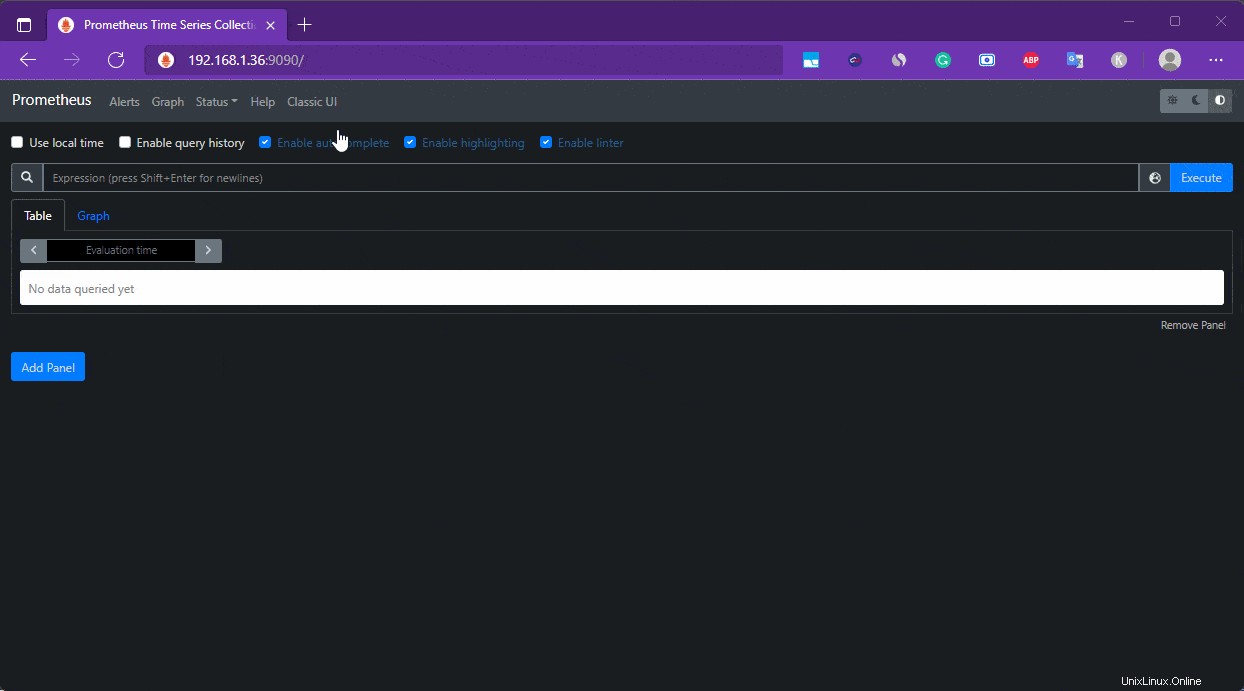Prometheus è una potente soluzione di monitoraggio del sistema con un database di serie temporali. Qui in questo tutorial impariamo come installare Prometheus su Debian 11 Bullseye Linux.
L'idea chiave alla base dell'implementazione di Prometheus è quella di ottenere un ambiente da avere, un sistema dedicato di monitoraggio, allerta e trend. Nel mondo di oggi in cui le aziende incontrano difficoltà nella configurazione e nel controllo di più sistemi; lo strumento di monitoraggio Prometheus, con una soluzione di configurazione universale, le aziende possono programmare e documentare autonomamente il codice di controllo per la rispettiva tecnologia di controllo (sistema operativo, PLC, livello I/O, ecc.).
Vantaggi chiave dell'utilizzo di Prometheus:
- Riduce la complessità della pianificazione del progetto
- Risparmia tempo e fatica automatizzando le cose
- Molteplici modalità di visualizzazione dei dati.
- Browser di espressioni integrato, integrazione Grafana e un linguaggio modello console.
- Consenti il bridging di dati di terze parti
- PromQL consente di affettare e tagliare a dadini i dati di serie temporali raccolti
- Sistema di avviso
- Prometheus registra e documenta le rispettive strategie di controllo
- Non è più necessaria una competenza completa per l'implementazione, la messa in servizio o l'implementazione.
- Tutti gli standard possono essere gestiti centralmente, indipendentemente dal produttore e dal tipo di dispositivo.
Passaggi per installare Prometheus su Debian 11 Bullseye Linux
I passaggi qui forniti sono stati eseguiti su Debian 11, tuttavia possono essere utilizzati per Debian 10 Buster, Ubuntu 20.04 o 22.04 Linux.
1. Aggiungi un nuovo utente di sistema
Invece di installare Prometheus sotto il nostro attuale utente, creiamo un nuovo utente di sistema per limitare alcuni diritti.
Prima aggiungiamo un gruppo chiamato Prometeo:
sudo groupadd --system prometheus
Ora aggiungi un utente e assegnalo al gruppo creato sopra senza diritti di accesso.
sudo useradd -s /sbin/nologin --system -g prometheus prometheus
2. Crea una directory utente per Prometheus
Crea alcune cartelle in cui salveremo i file necessari per eseguire Prometheus.
sudo mkdir /etc/prometheus
sudo mkdir /var/lib/prometheus
3. Scarica Prometheus Monitoring per Debian 11
Oltre all'installazione Docker facile da usare, il binario Prometheus è disponibile anche in formato archivio da scaricare e installare per l'uso su Debian o altri Linux. Per l'ultima versione, l'utente può visitare la sua pagina di download del sito Web. oppure usa il metodo della riga di comando:
curl -s https://api.github.com/repos/prometheus/prometheus/releases/latest|grep browser_download_url|grep linux-amd64|cut -d '"' -f 4|wget -qi -
Una volta che il file è sul tuo sistema, estrailo:
Nota :Sostituisci Prometheus-2.32.1.linux-amd64 file con la versione che hai scaricato.
Per elencare tutti i file nella directory corrente:
ls
tar -xvf prometheus-2.32.1.linux-amd64.tar.gz
Sposta i file estratti nella directory che abbiamo creato:
sudo mv prometheus-2.32.1.linux-amd64 /etc/prometheus
Ora autorizza le directory all'utente Prometheus creato:
sudo chown prometheus:prometheus /etc/prometheus
sudo chown prometheus:prometheus /var/lib/prometheus
sudo chown -R prometheus:prometheus /etc/prometheus/consoles
sudo chown -R prometheus:prometheus /etc/prometheus/console_libraries
4. Configura file e script Prometheus
Configuriamo alcuni dei suoi script e strumenti copiandoli nella directory bin dell'utente di sistema.
sudo cp /etc/prometheus/prometheus /usr/local/bin/ sudo cp /etc/prometheus/promtool /usr/local/bin/
5. Installa Prometheus Systemd Service su Debian 11
Una volta che l'installazione e la configurazione di cui sopra sono state eseguite per configurare Prometheus su Debian o Ubuntu, creiamo un file di servizio Systemd per questo strumento di monitoraggio, in modo che possa avviarsi ed essere eseguito automaticamente in background come servizio di sistema.
Crea un file, se nano non lo è puoi ottenerlo –sudo apt install nano -y
sudo nano /etc/systemd/system/prometheus.service
Copia e incolla le righe indicate nel file:
[Unit] Description=Prometheus Documentation=https://prometheus.io/docs/introduction/overview/ Wants=network-online.target After=network-online.target [Service] User=prometheus Group=prometheus Type=simple ExecStart=/usr/local/bin/prometheus \ --config.file /etc/prometheus/prometheus.yml \ --storage.tsdb.path /var/lib/prometheus/ \ --web.console.templates=/etc/prometheus/consoles \ --web.console.libraries=/etc/prometheus/console_libraries [Install] WantedBy=multi-user.target
Salva il file premendo Ctrl+O , premi Invio tasto, quindi usa Ctrl+X per uscire dal file.
6. Avvia e abilita Prometheus
Una volta creato il file del servizio, avviamo il servizio in background e abilitiamolo anche per farlo funzionare automaticamente con l'avvio del sistema o quando si arresta in modo anomalo.
sudo systemctl daemon-reload
sudo systemctl enable --now prometheus
Controlla lo stato del servizio:
systemctl status prometheus
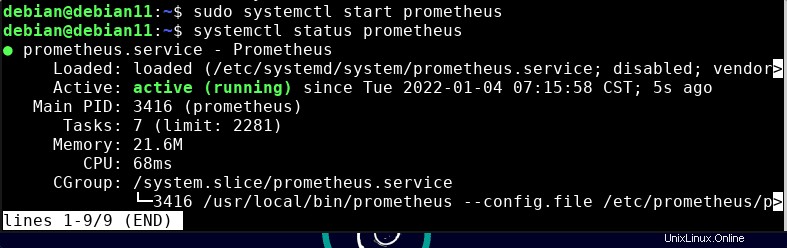
7. Accedi all'interfaccia web
Poiché abbiamo confermato che il servizio di questo servizio di monitoraggio è in esecuzione correttamente sul nostro sistema, accediamo alla sua interfaccia web.
Apri qualsiasi browser in grado di accedere all'indirizzo IP di Debian 11 o qualsiasi altro server Linux simile che stai utilizzando.
Punta a http://server-ip-address:9090
Nota :Sostituisci, server-ip-address con l'indirizzo IP effettivo del tuo Server. Inoltre, assicurati che il 9090 è aperto nel firewall:
sudo ufw allow 9090
8. Cerca la metrica e trova il grafico
Dopo aver seguito i passaggi precedenti avresti già l'interfaccia Web di Prometheus. Ora, nella casella di ricerca, digita le "metriche" che desideri cercare. Scopri di più su Documentazione ufficiale .
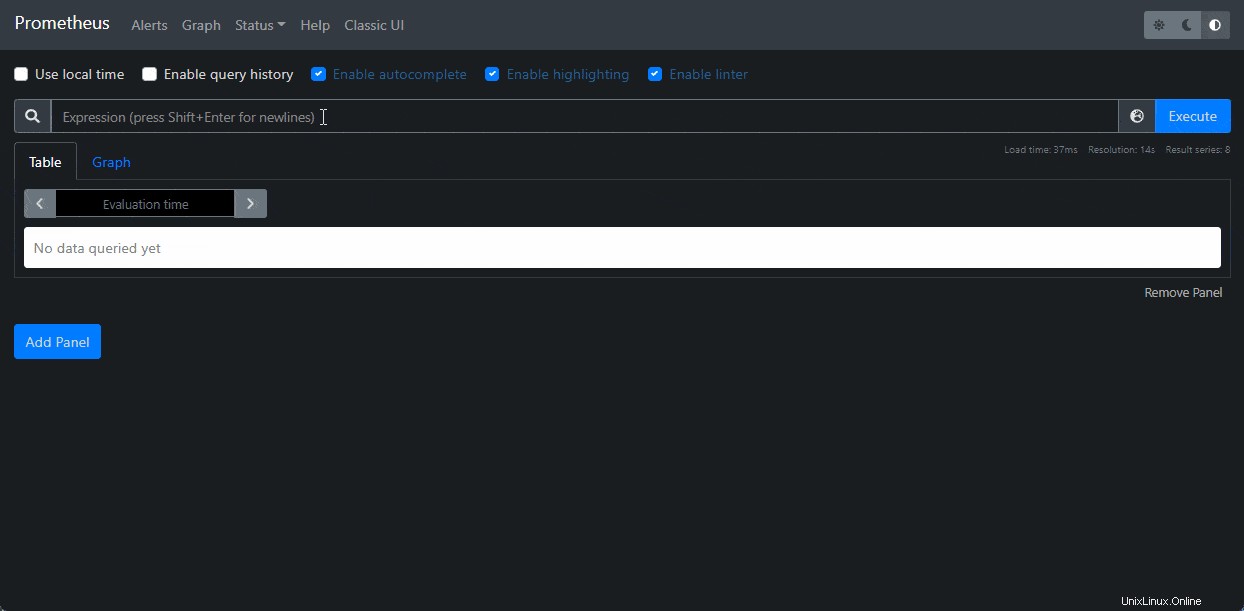
9. Come installare Node_exporter Prometheus su Linux
Controlla altri hardware di sistema Linux configurando Prometheus Node Exporter su di essi.
Bene, finora abbiamo installato solo il server , mentre per ottenere le metriche da altri sistemi di destinazione dobbiamo dichiarare il loro indirizzo IP in prometheus.yml file per ottenere le metriche dai sistemi di origine. Lo vedremo più avanti qui.
Supponiamo di avere cinque sistemi nella rete da monitorare.
Innanzitutto, installa Node_Exporter in tutti e cinque i sistemi Linux che desideri monitorare inviando le loro metriche al server Prometheus. Dove, Node Exporter è pensato per esportare le metriche della macchina nello stesso modo in cui altri esportatori sono disponibili per i server che eseguono MySQL, haproxy_exporter, graphite_exporter e altro.
Pertanto, dobbiamo configurare Node_Exporter per raccogliere le metriche utilizzando i comandi forniti; sarà lo stesso per tutto Linux sia che sia basato su RPM o Debian.
1. Scarica Esportatore di nodi
curl -s https://api.github.com/repos/prometheus/node_exporter/releases/latest| grep browser_download_url|grep linux-amd64|cut -d '"' -f 4|wget -qi -
2. Estrai il file scaricato:
tar -xvf node_exporter-*.linux-amd64.tar.gz
3. Sposta il file del servizio Node Exporter in bin:
sudo mv node_exporter-*.linux-amd64/node_exporter /usr/local/bin/
4. Crea un utente per eseguire il servizio Node Exporter
sudo useradd -rs /bin/false node_exporter
5. Crea file di servizio Systemd:
Per eseguire Node Exporter come servizio di sistema in background, crea un file di servizio:
sudo nano /etc/systemd/system/node_exporter.service
Copia e incolla le seguenti righe:
[Unit] Description=Node Exporter After=network.target [Service] User=node_exporter Group=node_exporter Type=simple ExecStart=/usr/local/bin/node_exporter [Install] WantedBy=multi-user.target
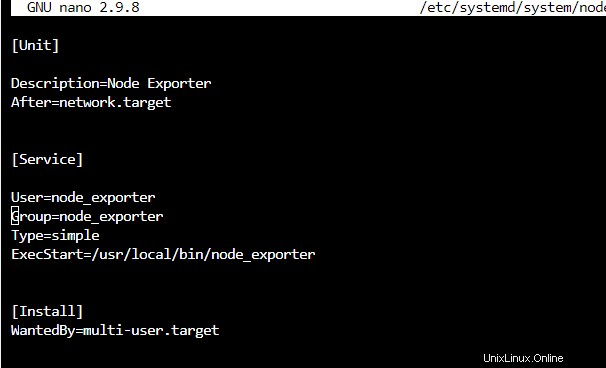
Salva il file- Ctrl+O premi Invio tasto ed esci – Ctrl+X .
Nota :Se utilizzi RedHat, AlmaLinux, Rocky Linux o un altro simile come macchina Target per scartare le metriche, imposta prima SELinux in modalità permissiva.
sudo setenforce permissive
6. Avvia e abilita il servizio
Ora, fallo funzionare in background:
sudo systemctl daemon-reload
sudo systemctl enable --now node_exporter
Verifica stato:
systemctl status node_exporter
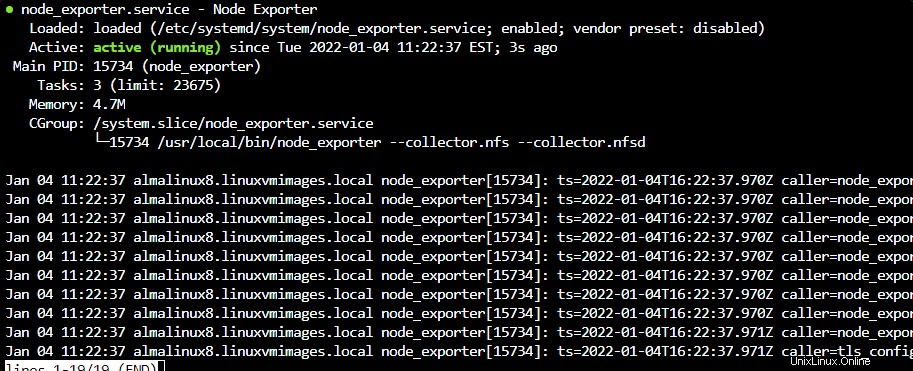
7. Apri la porta 9100 nel firewall
1. Per Debian o Ubuntu
sudo ufw allow 9100
2. Per Redhat, AlmaLinux, Rocky Linux e altri sistemi basati su RPM:
sudo firewall-cmd --zone=public --add-port=9100/tcp --permanent
sudo firewall-cmd --reload
7. Aggiungi l'indirizzo IP della macchina di destinazione nel server prometheus.yml
Ora, accedi di nuovo al tuo server Debian o Ubuntu che esegue la riga di comando del server Prometheus e modifica il suo file YML.
Supponiamo che tu abbia cinque sistemi per monitorare utilizzando Prometheus, quindi modificare il suo file YML che è:
sudo nano /etc/prometheus/prometheus.yml
E aggiungi la fine del file
- job_name: 'node_exporter_metrics'
scrape_interval: 5s
static_configs:
- targets: ['192.168.1.37:9100','192.168.1.36:9100','192.168.1.37:9100'] Nelle destinazioni, aggiungi gli indirizzi IP nel formato specificato delle macchine che desideri monitorare.
Salva il file premendo Ctrl+O , premi Invio , per uscire da Ctrl+X .
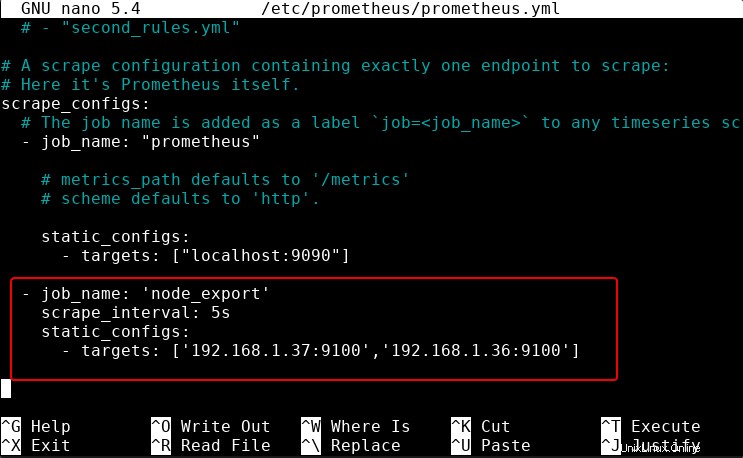
1. Verifica che Prometheus YMKL sia valido o meno
Ora per confermare se il file YML che abbiamo modificato è valido senza errori di sintassi.
promtool check config /etc/prometheus/prometheus.yml

2. Riavvia il server Prometheus
sudo systemctl restart prometheus
Inoltre, non dimenticare di controllare lo stato del servizio:
systemctl status prometheus
8. Monitora la macchina di destinazione nell'interfaccia utente web di Prometheus
Vai all'interfaccia web, per questo apri di nuovo il browser e puntalo su http:server-ip-adderess:9090/targets
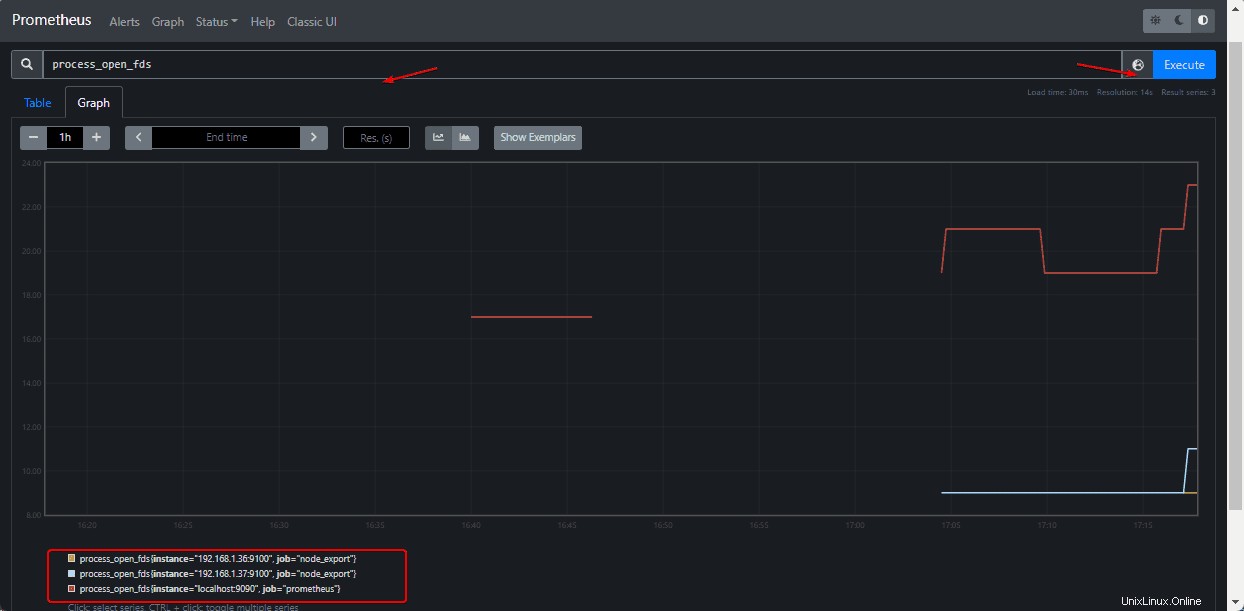
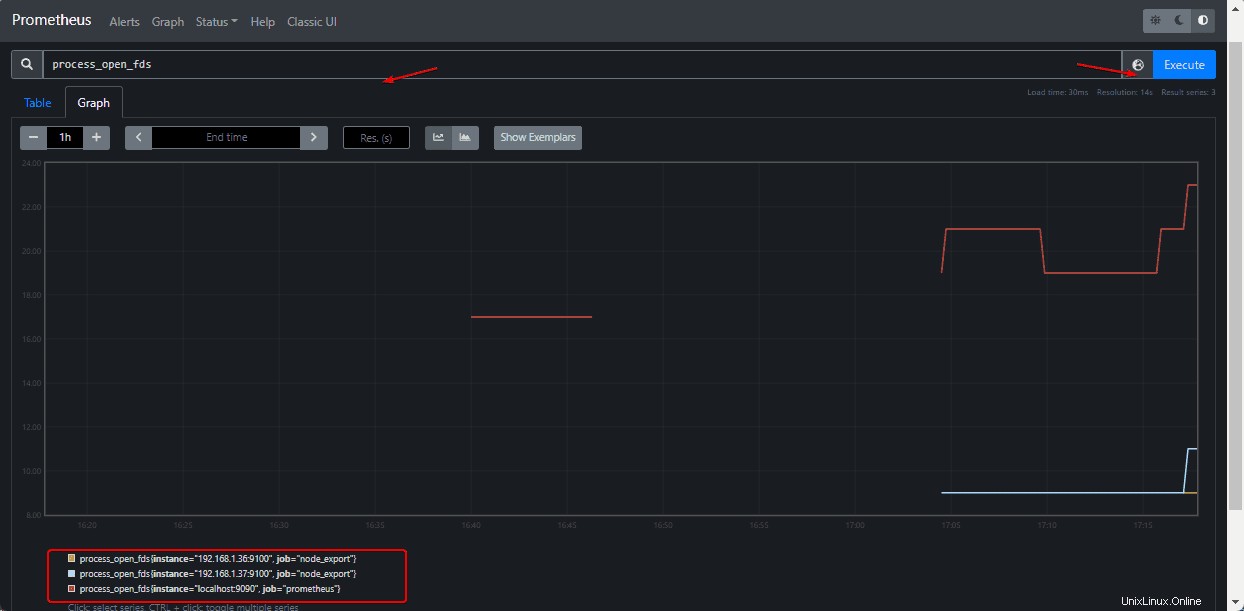
Ora puoi iniziare a monitorare e raschiare le metriche da tutte le macchine Target Linux aggiunte. Quindi, questo è stato il rapido tutorial sulla configurazione del server Prometheus su Debian 11 bullseye insieme alle macchine Target per recuperare i dati delle metriche.